这篇文章主要介绍“Android实战之Cocos游戏容器如何搭建”,在日常操作中,相信很多人在Android实战之Cocos游戏容器如何搭建问题上存在疑惑,小编查阅了各式资料,整理出简单好用的操作方法,希望对大家解答”Android实战之Cocos游戏容器如何搭建”的疑惑有所帮助!接下来,请跟着小编一起来学习吧!
安装最新版本CocosDashboard
在Dashborad下载最新版本编辑器
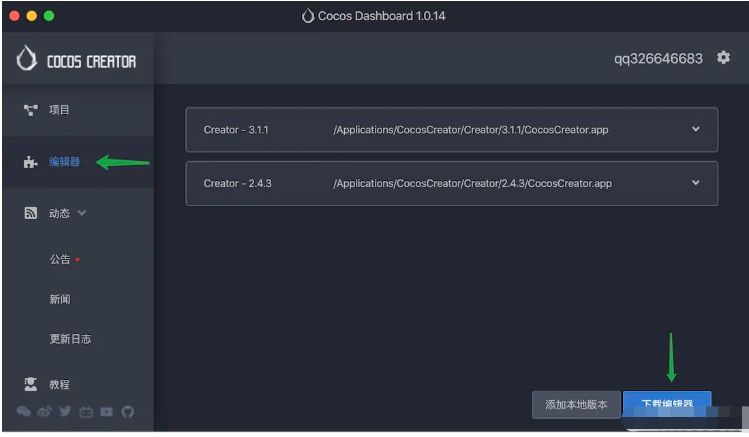
在Android Studio安装NDK,我这里安装的是21.1.6352462,目前为止比较稳定
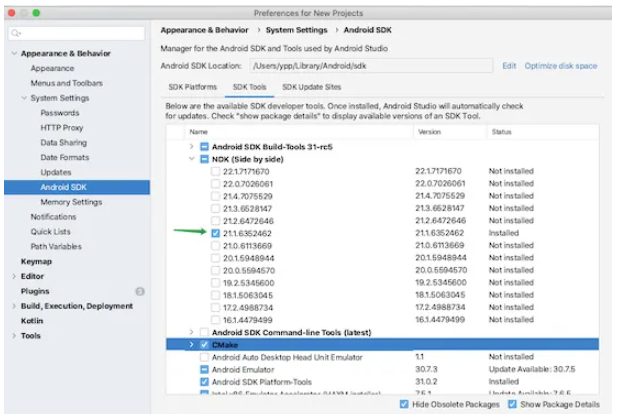
在CocosDashboard新建HelloWorld项目并打开运行,我这里用的3.1.1版本
打开CocosCreator菜单栏偏好设置,在外部程序栏中设置Android NDK和Android SDK路径

在CocosCreator菜单栏选择项目-构建发布,选择发布平台:安卓,点击构建,等大概几分钟
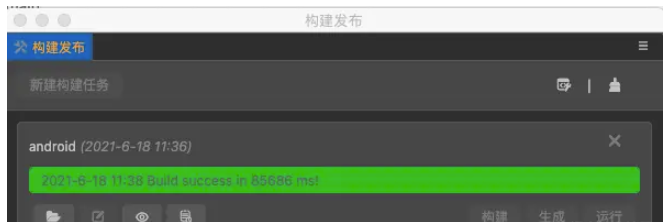
成功后,用Android Studio打开文件夹里生成的proj项目,并运行该项目到手机上,这里游戏资源加载的是proj同级目录assets,后续,我们会将assets压缩包zip存放在我们服务器,达到用户下载解压后加载启动游戏的目的。
为了后续游戏容器能加载本地filePath下的游戏资源,需要修改JniCocosActivity.cpp里的Java_com_cocos_lib_CocosActivity_onCreateNative方法
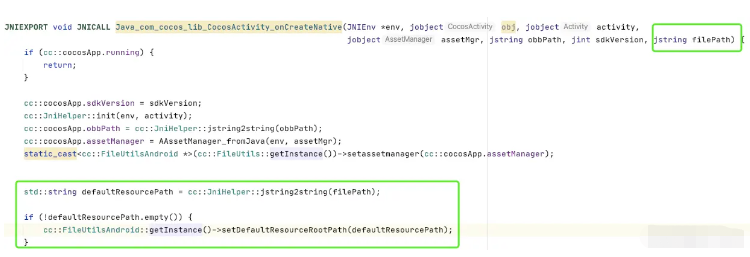
./gradlew assembleRelease打release包, 将instantapp-release.apk后缀改成zip,解压后获取lib下arm64-v8a/armeabi-v7a下的libcocos.so(构建版本设置那里可以勾选不同架构)
创建module,包名为com.cocos.lib(为了和.so文件里保持一致,不然无法调用c方法)
module的清单文件加
<uses-permission android:name="android.permission.ACCESS_NETWORK_STATE"/>
将/Applications/CocosCreator/Creator/3.1.1/CocosCreator.app/Contents/Resources/resources/3d/engine-native/cocos/platform/android/java/libs拷贝到module/libs下
module下build.gradle添加
implementation fileTree(include: ['*.jar'], dir: 'libs')
将.so文件放在module/src/main/jniLibs/下
将/Applications/CocosCreator/Creator/3.1.1/CocosCreator.app/Contents/Resources/resources/3d/engine-native/cocos/platform/android/java/src/com/cocos/lib下的java文件复制到module/src/main/java/com.cocos.lib下
修改文件CocosActivity.java,因为游戏页面官方推荐用多进程来做,所以这里退出游戏,即将游戏进程kill
// 加一个filePath参数
private native void onCreateNative(Activity activity, AssetManager assetManager, String obbPath, int sdkVersion, String filePath);
// 外部传入游戏资源路径
protected String filePath() {
return "";
}
@Override
protected void onCreate(Bundle savedInstanceState) {
...
onCreateNative(this, getAssets(), getAbsolutePath(getObbDir()), Build.VERSION.SDK_INT, filePath());
}
@Override
public void onBackPressed() {
super.onBackPressed();
System.exit(0);
}自此,我们游戏容器制作完毕,我也将该篇的游戏容器module传到了jitpack,可以直接使用:
allprojects {
repositories {
...
maven { url 'https://jitpack.io' }
}
}dependencies {
implementation 'com.github.qq326646683:cocos-creator-android:1.0.0'
}文件读写、网络权限
<uses-permission android:name="android.permission.INTERNET" /> <uses-permission android:name="android.permission.WRITE_EXTERNAL_STORAGE" /> <uses-permission android:name="android.permission.DOWNLOAD_WITHOUT_NOTIFICATION" />
下载游戏zip并解压
继承CocosActivity,并将解压后的路径赋值给filePath
class CocosGameActivity: CocosActivity() {
override fun onCreate(savedInstanceState: Bundle?) {
super.onCreate(savedInstanceState)
}
override fun filePath() = intent.getStringExtra("path")
}清单文件:
<application> <meta-data android:name="android.app.lib_name" android:value="cocos" /> <activity android:name=".CocosGameActivity" android:process=":cocos"/
到此,关于“Android实战之Cocos游戏容器如何搭建”的学习就结束了,希望能够解决大家的疑惑。理论与实践的搭配能更好的帮助大家学习,快去试试吧!若想继续学习更多相关知识,请继续关注亿速云网站,小编会继续努力为大家带来更多实用的文章!
免责声明:本站发布的内容(图片、视频和文字)以原创、转载和分享为主,文章观点不代表本网站立场,如果涉及侵权请联系站长邮箱:is@yisu.com进行举报,并提供相关证据,一经查实,将立刻删除涉嫌侵权内容。